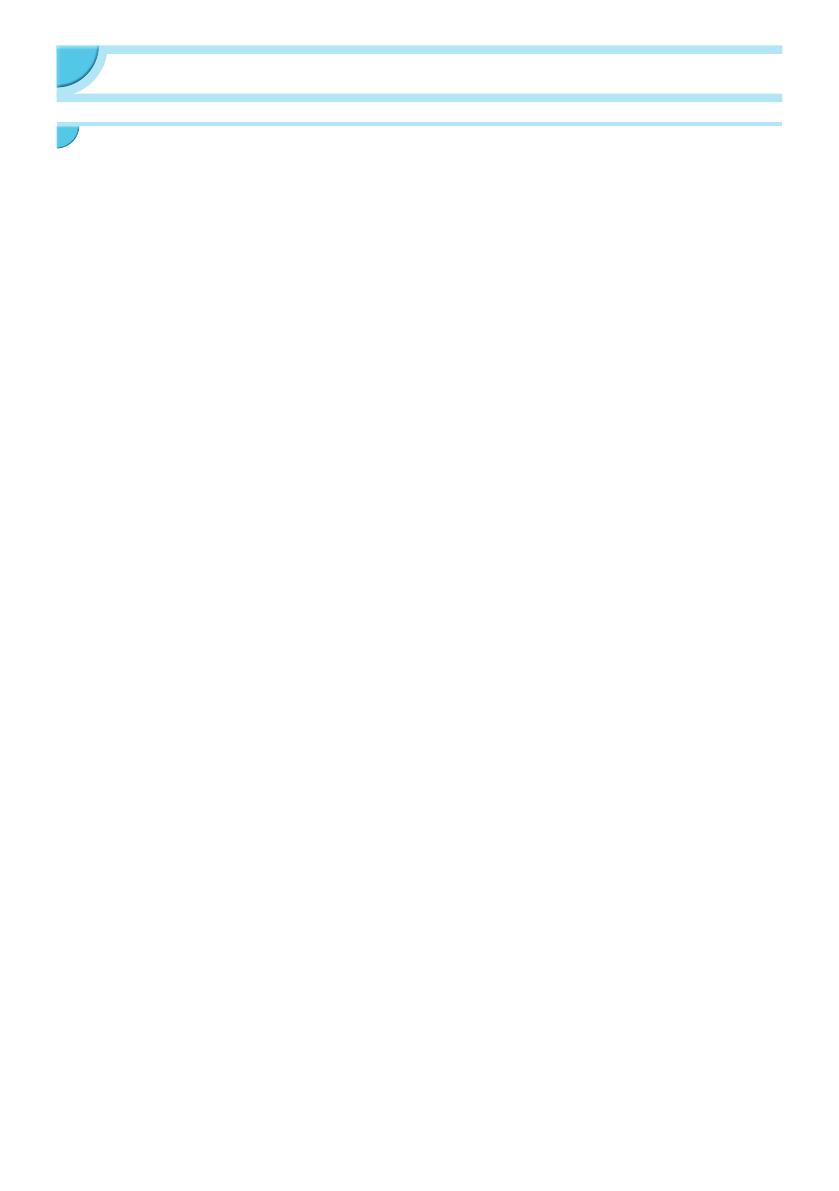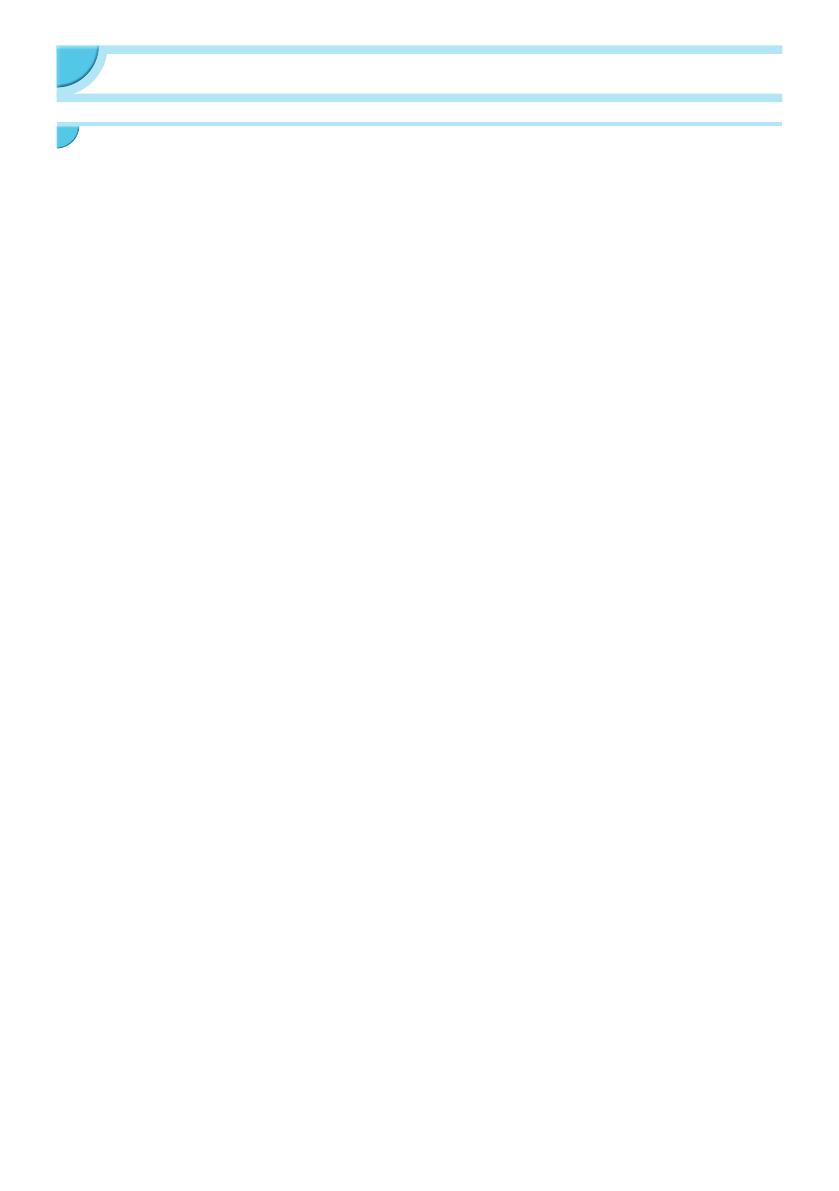
52
Specifications
SELPHY CP900
Printing Method Dye-sublimation thermal transfer (with overcoating)
Resolution/Color Representation 300 x 300 dpi
Gradation 256 shades per color
Ink Dedicated color ink cassette (Y/M/C/overcoating)
Paper Postcard Size, Card Size (including full page label sheets, 8-label sheets)
Print Size Borderless Bordered
Postcard Size
Card Size
(Each label on an 8-label sheet)
100.0 x 148.0 mm (3.94 x 5.83 in.)
54.0 x 86.0 mm (2.13 x 3.39 in.)
22.0 x 17.3 mm (0.87 x 0.68 in.)
91.3 x 121.7 mm (3.59 x 4.79 in.)
49.9 x 66.6 mm (1.96 x 2.62 in.)
–
Printing Speed*
1
Printing from memory cards/USB flash memory/Connected to cameras
(PictBridge)
Postcard Size
Card Size
Approx. 47 sec.
Approx. 27 sec.
Feeding System Automatic paper feed from paper cassette
Ejection System Automatic paper ejection on top of paper cassette
Screen Tilt-up, 6.75 cm (2.7 in.), TFT LCD Color Monitor
Interface
Hi-Speed USB Connecting to a PictBridge compliant device: USB compliant Type A connector
Connecting to a computer: USB compliant Mini-B connector
Memory Cards
SD Memory Card, SDHC Memory Card, SDXC Memory Card, MMC Card, MMCplus
Card, miniSD Memory Card*
2
, miniSDHC Memory Card*
2
, microSD Memory
Card*
2
, microSDHC Memory Card*
2
, microSDXC Memory Card*
2
, RS-MMC Card*
2
,
MMCmobile Card*
2
, MMCmicro Card
Wireless LAN
Specification: IEEE802.11b/g
Supported Wireless Channels: 1 - 11
Connection Mode: Infrastructure mode*
3
, Ad hoc mode
Transmission Method: DSSS modulation (IEEE 802.11b), OFDM modulation (IEEE
802.11g)
Security: Ad hoc mode: WEP (open system authentication) (64-bit)
Infrastructure mode: No security, WEP (open system authentication) (64-bit),
WEP (open system authentication) (128-bit), WPA-PSK (TKIP), WPA-PSK
(AES), WPA2-PSK (TKIP), and WPA2-PSK (AES)
USB Flash Memory FAT/exFAT only supported
Operating Temperatures 5 – 40 °C (41 – 104 °F)
Operating Humidity 20 – 80%
Power Compact Power Adapter CA-CP200 B
Battery Pack NB-CP2L (Sold Separately)
Charger Adapter CG-CP200 (Sold Separately)
Power Consumption 60 W or less (4 W or less on standby)
Dimensions 178.0 x 127.0 x 60.5 mm (7.01 x 5.00 x 2.38 in.) (excluding protrusions)
Weight (printer only) Approx. 810 g (approx. 28.6 oz.)
*
1
Measured from the start of the yellow printing pass to final output.
*
2
Special adapter (commercially available) is required.
*
3
Supports Wi-Fi Protected Setup.